电脑中不需要打开文件就能拷贝其内容的方法
更新日期:2024-03-22 05:31:27
来源:网友投稿
手机扫码继续观看

在一般情况下,我们如果要得到一个文件里面的内容,需要先打开该文件,然后再进行拷贝。如果在文件无法打开或者其他情况下,有没有不需要打开文件就能拷贝其内容的方法?下面,小编要和大家分享不打开电脑文件,复制文件内容的方法。
推荐:电脑最新系统下载
1、从网上下载并安装工具Copy Contents;

2、安装成功后,右键菜单中会出现Copy Contents选项,如果需要复制文本内容,则右击该文档,选择“Copy Contens”;

3、然后在左上角出现“Text Copied”的字样提示;
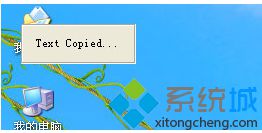
4、打开一个文本文档或者Word,就可以将内容进行粘贴;
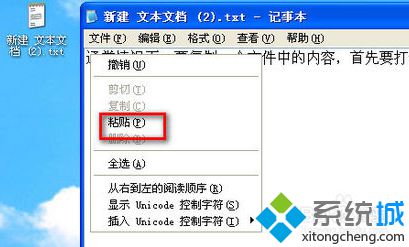
5、如果需要复制的内容是图片,还是一先右击选择Copy Contents;
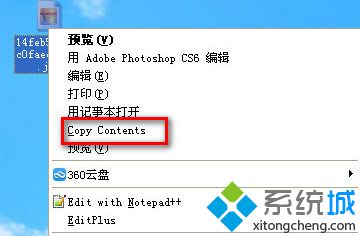
6、打开Photoshop,然后进行粘贴即可。

当不打开电脑中的文件的情况下,我们可以按照以上方法借助Copy Contents工具直接可以拷贝文件的内容。
该文章是否有帮助到您?
常见问题
- monterey12.1正式版无法检测更新详情0次
- zui13更新计划详细介绍0次
- 优麒麟u盘安装详细教程0次
- 优麒麟和银河麒麟区别详细介绍0次
- monterey屏幕镜像使用教程0次
- monterey关闭sip教程0次
- 优麒麟操作系统详细评测0次
- monterey支持多设备互动吗详情0次
- 优麒麟中文设置教程0次
- monterey和bigsur区别详细介绍0次
系统下载排行
周
月
其他人正在下载
更多
安卓下载
更多
手机上观看
![]() 扫码手机上观看
扫码手机上观看
下一个:
U盘重装视频












